Detalles
PRTG nos permite crear mapas en los cuales podemos mostrar diferentes tipos de información como:
- Esquema de red
- Geo Maps
- Gráficos
- Top 10
- HTML personalizado
Resumen
Los pasos e imágenes que se muestren en este artículo son de la consola web.
- Inicie sesion en la consola de PRTG.
- Para crear un nuevo mapa en PRTG en el menú principal seleccione Mapas (Maps).

- Seleccionar Añadir Mapa.

- Se mostrara un formulario en el cual debemos de asignar:
- Nombre de mapa
- Anchura de Mapa
- Altura de Mapa
- Imagen de fondo
- Permitir acceso público
- Una vez que llenamos los campos requerido damos clic en guardar
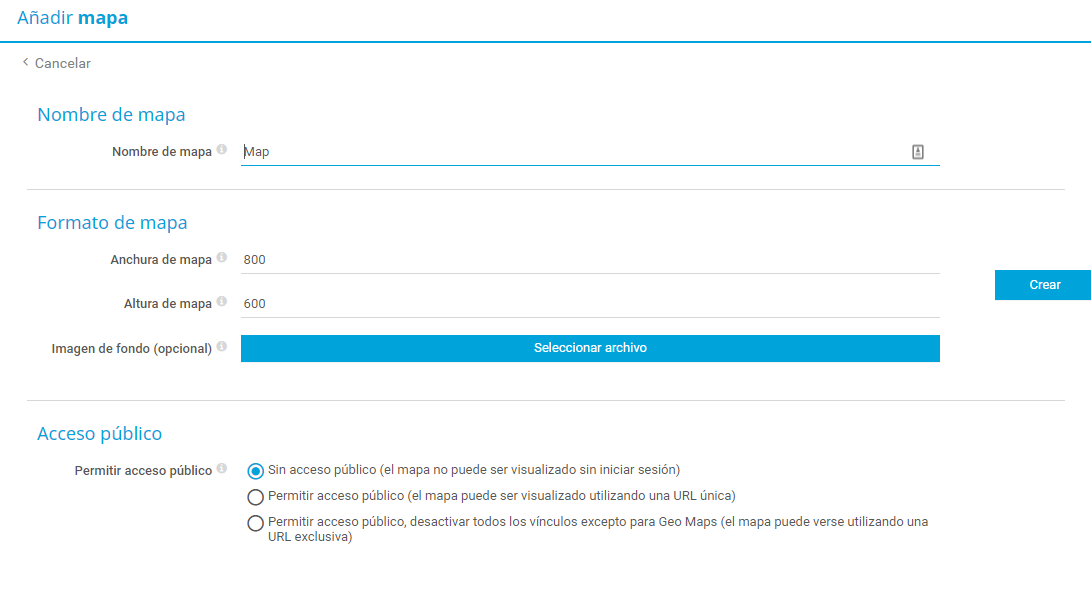
- Luego de esto nos llevara a una nueva página donde nos mostrara tres pestañas
- Ver mapa: aquí podremos tener una vista previa del mapa en el que podemos ver cómo va avanzando este.
- Diseñador de Mapa: en esta pestaña se crea el mapa y se arrastran todos los objetos como equipos y sensores que se encuentran en el panel izquierdo y los diferentes objetos según la información que deseamos mostrar en el panel derecho.
Para agregar un nuevo objeto al mapa debemos de desplegar el árbol de dispositivos (panel izquierdo) y dar click sobre el grupo, equipo o sensores que deseamos colocar en el mapa, luego nos vamos al panel derecho y navegamos entre los iconos hasta encontrar el deseado, dar click y mantener sobre el icono y arrastrarlo al área de diseño (panel central) o también se puede añadir mediante doble click.
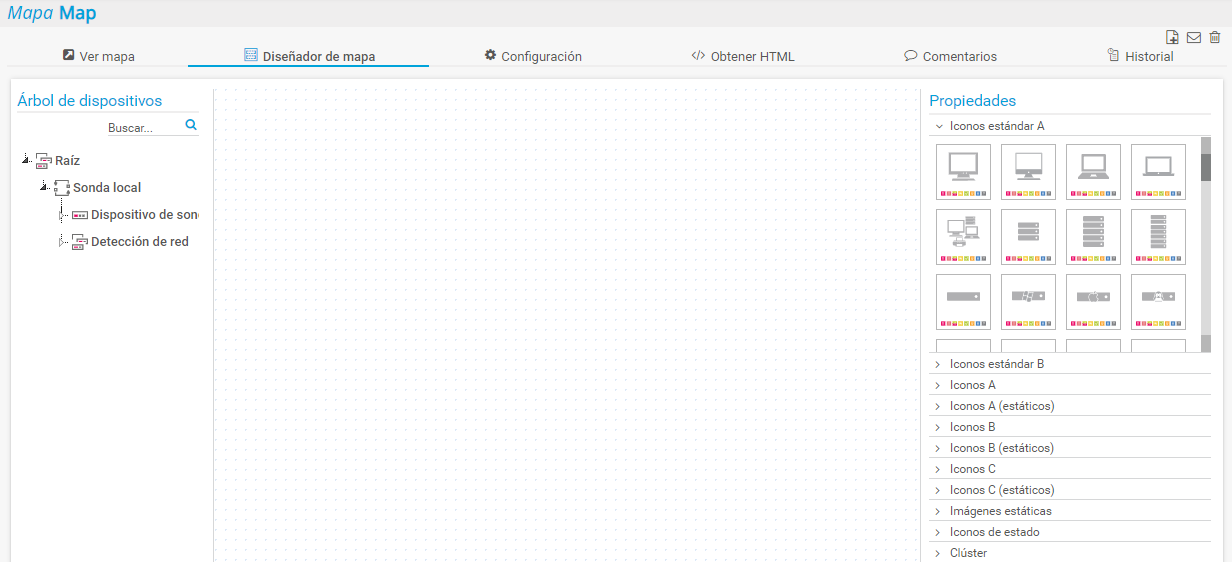
- Repetir el paso 7 cuantas veces sea necesario según la cantidad de objetos que deseemos añadir.
- Configuración: Aquí se podrá modificar los datos que anteriormente ingresamos así como datos nuevos tales como:
- Color de fondo
- Huso horario del mapa
- Obtener HTML: en esta pestaña se obtiene el código HTML de nuestro mapa con el cual podremos incluir nuestro mapa en sitios web o también añadirlo dentro de otro mapa, detalle que se explica en el siguiente artículo.
Una vez que el mapa está listo solo se debe ir a la pestaña «Ver mapa» para ver como quedo este.
Para mayor información contactar a servicio@rolosa.com